| 일 | 월 | 화 | 수 | 목 | 금 | 토 |
|---|---|---|---|---|---|---|
| 1 | 2 | 3 | 4 | 5 | ||
| 6 | 7 | 8 | 9 | 10 | 11 | 12 |
| 13 | 14 | 15 | 16 | 17 | 18 | 19 |
| 20 | 21 | 22 | 23 | 24 | 25 | 26 |
| 27 | 28 | 29 | 30 |
- 리눅스
- Stock
- 6월 공모주 청약 일정
- php
- css
- 자바
- java
- Oracle
- JavaScript
- 7월 공모주 청약 일정
- SQL
- jquery
- 맥
- 오라클
- MYSQL
- codeigniter
- Stock ipo
- 공모주
- 주식
- 주식 청약 일정
- 공모주 청약 일정
- Eclipse
- linux
- 주식 청약
- 자바스크립트
- html
- 공모주 청약
- 코드이그나이터
- IPO
- 제이쿼리
- Today
- Total
개발자의 끄적끄적
[컴퓨터] V3 클라우드 자동분석 설정 해제방법 [펌] 본문
[컴퓨터] V3 클라우드 자동분석 설정 해제방법 [펌]
최근에 윈도우10에서 V3를 오랜만에 설치했는데...
파일이 변경될때마다 클라우드에 업데이트니 뭐니.. 자동검사되고
여간 귀찮아서 해제 방법을 검색하던 중
너무 정리 잘되어있어서 공유하고자 퍼왔습니다!!
출처는 아래 명시하겠습니다! 도움들 되시길!!

V3의 클라우드 자동 분석은 윈도우즈의 프로그램이 실행될 때 특정 파일이 안전한가를 안랩으로 보내어 진단하는 서비스인데요.
문제는 이게 정말 시도때도 없이 뜬다는거죠!

그래서, 안랩 V3의 클라우드 자동 분석 기능을 끄고,
아울러 귀찮은 광고도 없애고,
검사 예외 설정을 하는 방법도 함께 알아보겠브니다.

컴퓨터를 사용하다보면... 윈도우즈 우측 하단에 이런 창 많이 보셨을텐데요...
한두번 보내다보니 이게 한두번만 보내가 될 일이 아니란걸 다들 느꼈을것 같은데요.
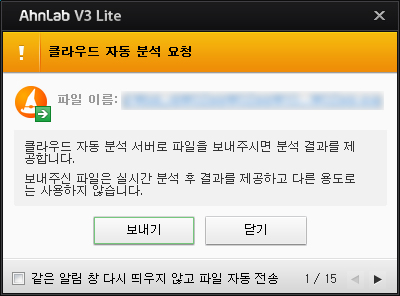
우리를 귀찮게 했던 클라우드 자동 분석 요청 기능을 이제 꺼버리겠습니다.

먼저 V3를 실행한 상태에서 우측 상단의 환경설정 버튼을 클릭하여 설정 창으로 들어갑니다.

환경 설정 좌측 메뉴에서 "Active Defense 설정"을 선택합니다.

그리고, 하단의 "클라우드 자동 분석 사용" 체크를 해제하여 주세요.

확인을 누르고, 나오면 화면상에 클라우드 자동 분석이 "OFF"로 변경된 걸 확인할 수 있습니다.
물론 여기서 바로 ON/OFF 설정 변경도 가능하답니다. ^^
지긋지긋한 V3 광고 없애기
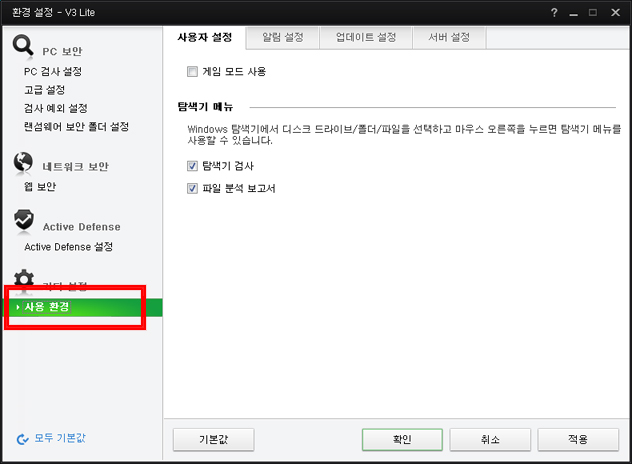
이번에는 광고도 숨기도록 하겠습니다.
좌측 메뉴에서 "사용 환경"을 선택하여 주세요.

우측 상단 탭에서 "알림 설정"을 선택합니다.

그리고, "광고 팝업 숨기기"를 체크하시면 끝!
광고 숨기기 정말 간단하죠?
검사 예외 설정하기

간혹 잘 작동하던 프로그램이 V3로 인하여 실행이 안된 경우가 있었다면,
검사 예외로 설정하여 쾌적하게 사용할 수가 있습니다.
좌측 메뉴에서 "검사 예외 설정"을 선택하세요.

먼저 "검사 예외 사용"을 체크한 후

예외로 적용할 폴더나 파일을 추가해 주시면 됩니다.
'기타 > 컴퓨터' 카테고리의 다른 글
| [컴퓨터] 크롬 브라우저 자동 완성 삭제하는 방법 [펌] (0) | 2019.12.11 |
|---|---|
| [컴퓨터] CMD 도스창에서 파일명 바꾸는 방법 (0) | 2019.12.06 |
| [컴퓨터] 신규 브라우저 소개! (0) | 2019.11.24 |
| [컴퓨터] Mac Chrome Browser 단축키 모음 [ 펌 ] (0) | 2019.11.20 |
| [컴퓨터] Windows Chrome Browser 단축키 모음 [ 펌 ] (0) | 2019.11.20 |


